Jak ustawić cenę promocyjną dla produktu?
Atrakcyjna oferta, to podstawa sprzedaży. Aby przykuć uwagę Kupującego udostępniliśmy opcję ustawienia ceny promocyjnej brutto dla produktu. Stara cena będzie widoczna jako przekreślona, a Twoje przecenione produkty będą dodatkowo promowane na stronie!
Jak ustawić cenę promocyjną dla produktu?
- Aby ustawić promocję przejdź na Listę produktów(1) i znajdź interesujący Cię przedmiot. Na karcie produktu skorzystaj z ikony edycji(2).
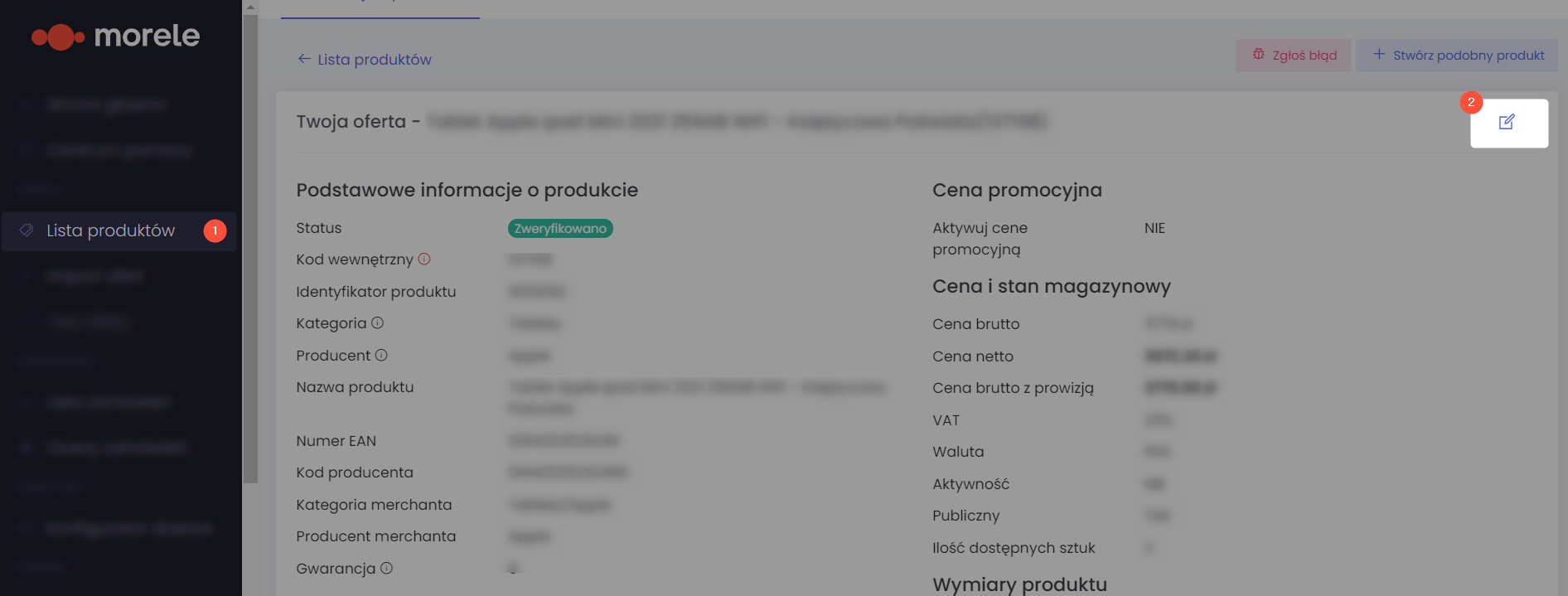
- Skorzystaj z suwaka(1), aby aktywować cenę promocyjną. Wprowadź cenę brutto oraz nazwę promocji. Kwota będzie widoczna na stronie do kilkunastu minut. Nazwa jest widoczna tylko dla Ciebie i nie będzie wyświetlana na stronie. Po zapisaniu zmian(2) cena z sekcji "Cena i stan magazynowy" nie będzie brana pod uwagę i nie zostanie nadpisana przez cenę produktu z pliku ofertowego.
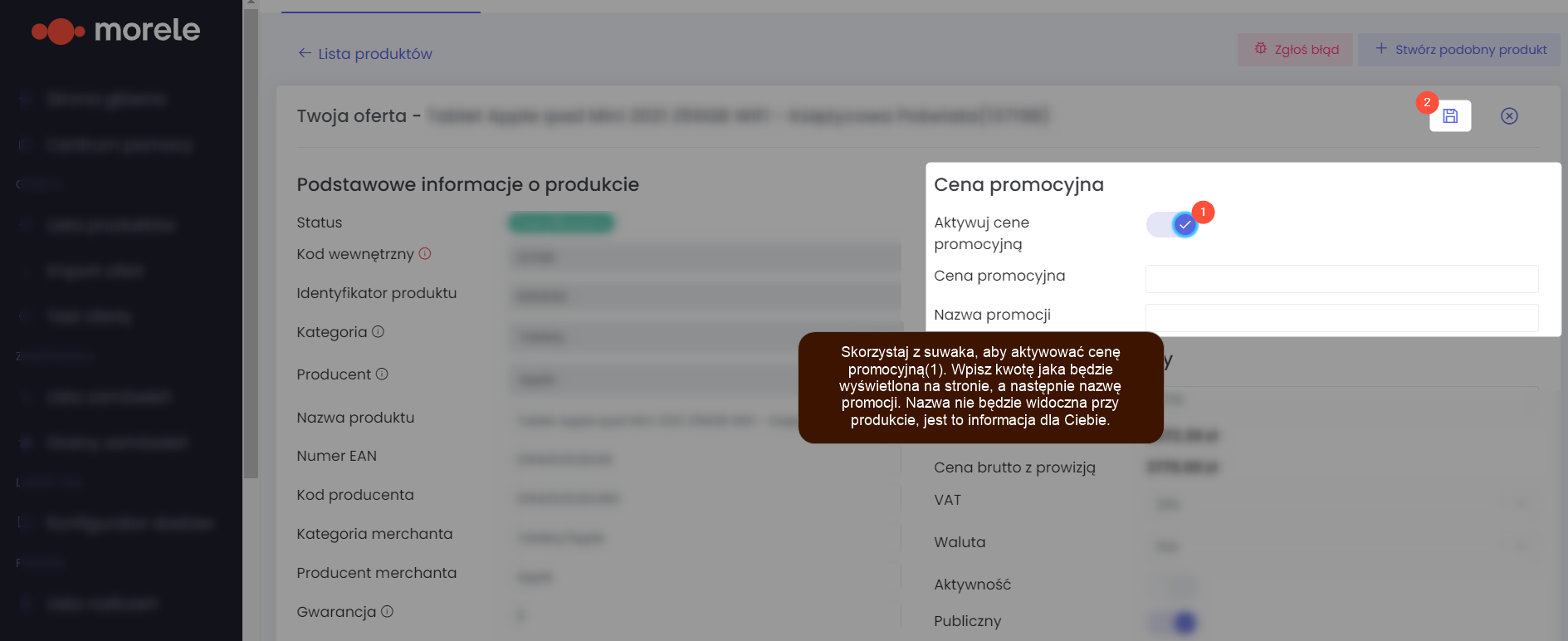
Masowa zmiana ceny promocyjnej przez plik CSV
W celu zmiany cen promocyjnych przygotuj plik CSV. Wartości umieść w kolumnach:
- vendorPartNumber - Kod wewnętrzny produktu, dla którego chcesz uruchomić promocję (Kolumna obowiązkowa).
- productPromotionActive - Aktywność promocji, możliwe wartości 0 lub 1 (Zawartość kolumny obowiązkowa dla aktywacji i dezaktywacji promocji).
- productPromotionPrice - Cena promocyjna (Zawartość kolumny obowiązkowa dla aktywnej promocji, opcjonalna dla dezaktywacji promocji).
- productPromotionCampaignName - Nazwa kampanii promocyjnej (Zawartość kolumny obowiązkowa dla aktywacji i dezaktywacji promocji).
Jeżeli nie wiesz jak odpowiednio przygotować plik CSV skorzystaj z poniższego poradnika:
Aby masowo zmienić ceny promocyjne dla produktów skorzystaj z zakładki "Import oferty"(1). Wybierz wcześniej przygotowany plik CSV(2), a następnie typ importu(3). Zaimportuj(4) ceny promocyjne.
Masowa dezaktywacja cen promocyjnych
Aby masowo dezaktywować promocje przygotuj plik CSV zawierający cztery kolumny:
- vendorPartNumber - Kod wewnętrzny produktu, dla którego chcesz dezaktywować promocję (Kolumna obowiązkowa).
- productPromotionActive - Aktywność promocji, ustaw wartość na zero.
- productPromotionPrice - Kolumna może zostać pusta.
- productPromotionCampaignName - Kolumna może zostać pusta.
Następnie zaimportuj plik CSV, a promocje dla produktów w pliku zostaną dezaktywowane.
Czy to wszystko związane z tą funkcjonalnością?
W najbliższym czasie udostępnimy:
- Filtrowania listy produktów po nazwie akcji promocyjnej.
- Możliwość zarządzania promocjami za pomocą Panelu Sprzedawcy.
